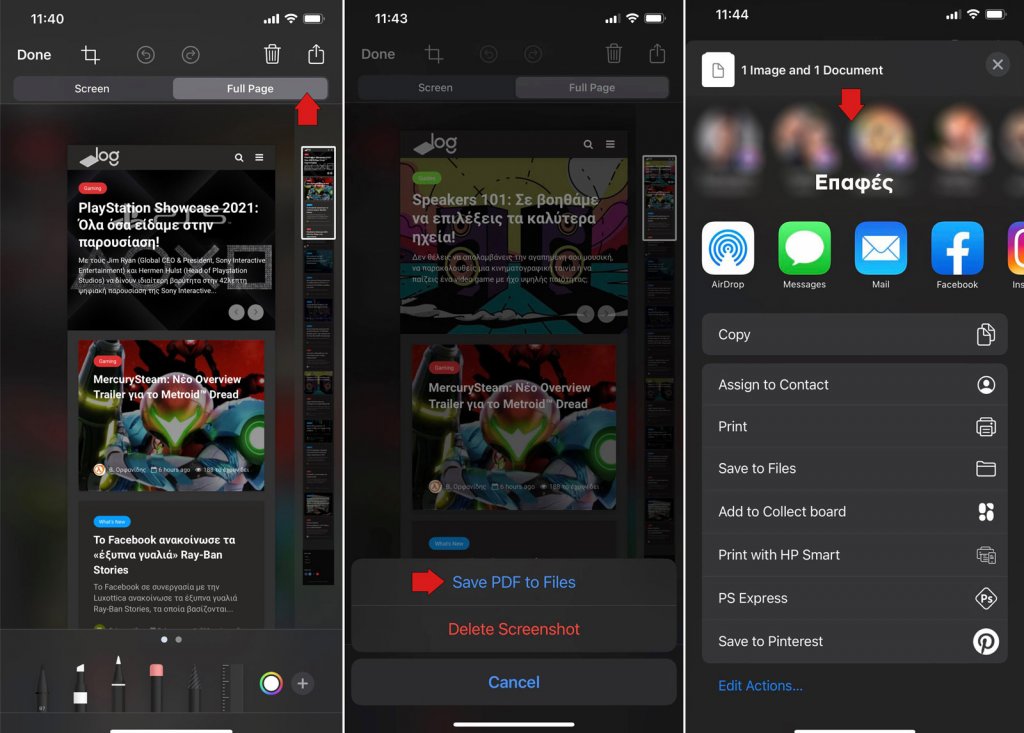Πολλές φορές θέλεις να τραβήξεις μια φωτογραφία της οθόνης του iPhone, ακριβώς όπως εμφανίζεται, ή μια εγγραφή ενεργειών στην οθόνη, για κοινή χρήση με άλλα άτομα ή για χρήση σε έγγραφα.
Για να πάρεις ένα κανονικό στιγμιότυπο, η διαδικασία είναι γνωστή: αν είσαι κάτοχος μοντέλου με Face ID, πατάς και αφήνεις το πλευρικό κουμπί και το κουμπί αύξησης έντασης του ήχου ταυτόχρονα. Αν πάλι είσαι κάτοχος μοντέλου με κουμπί Αφετηρίας, πατάς και αφήνεις το κουμπί Αφετηρίας και το πλευρικό κουμπί ή το κουμπί Ύπνου/Αφύπνισης ταυτόχρονα (ανάλογα με το μοντέλο).
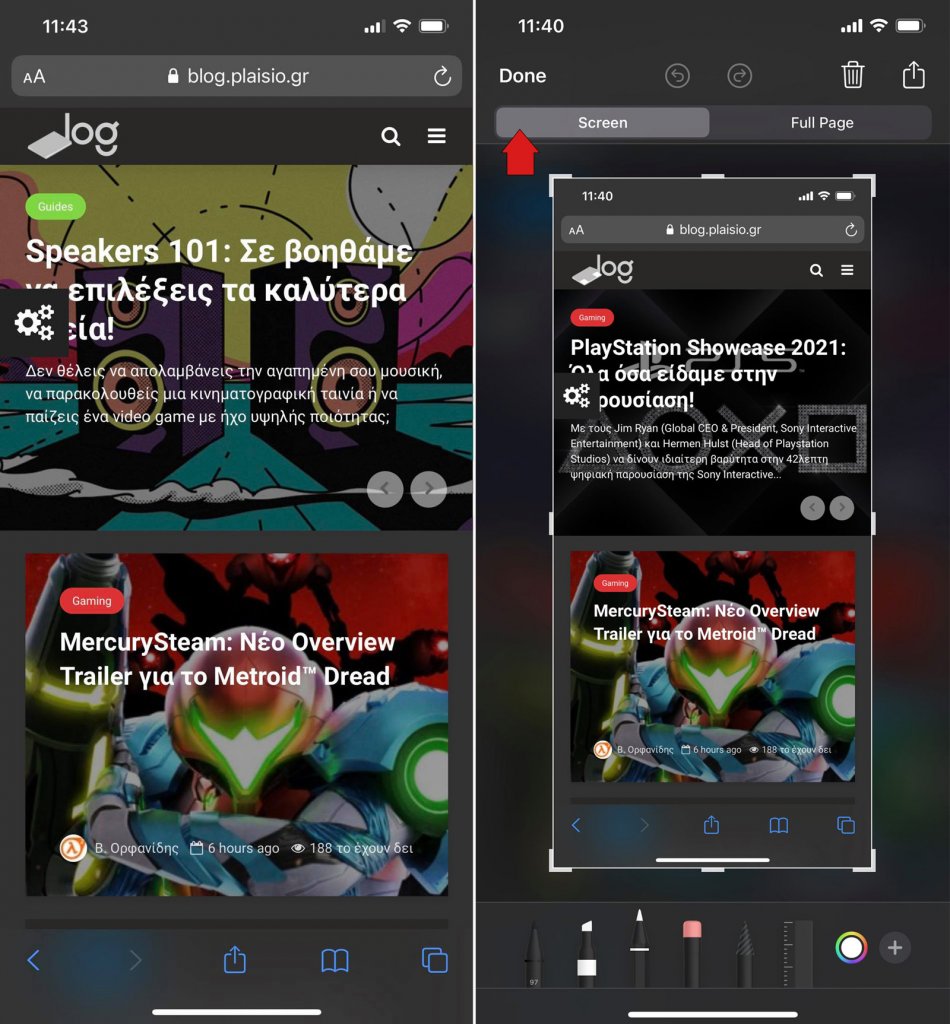 Τι γίνεται όμως αν θέλεις να καταγράψεις μια ολόκληρη ιστοσελίδα σε ένα μόνο στιγμιότυπο οθόνης, ακόμα κι αν είναι πολύ μεγαλύτερη από αυτό που μπορείς να δεις στην οθόνη, χωρίς πρόσθετο λογισμικό ή άλλες... πατέντες;
Και όμως, το iOS σου επιτρέπει να δημιουργήσεις ένα κυλιόμενο στιγμιότυπο οθόνης πλήρους σελίδας, ενός εγγράφου ή ενός email που υπερβαίνει το μήκος της οθόνης της συσκευής σου, ακολουθώντας σχεδόν τα ίδια βήματα. Παράλληλα, το αποτέλεσμα αποθηκεύεται με τη μορφή PDF:
Τι γίνεται όμως αν θέλεις να καταγράψεις μια ολόκληρη ιστοσελίδα σε ένα μόνο στιγμιότυπο οθόνης, ακόμα κι αν είναι πολύ μεγαλύτερη από αυτό που μπορείς να δεις στην οθόνη, χωρίς πρόσθετο λογισμικό ή άλλες... πατέντες;
Και όμως, το iOS σου επιτρέπει να δημιουργήσεις ένα κυλιόμενο στιγμιότυπο οθόνης πλήρους σελίδας, ενός εγγράφου ή ενός email που υπερβαίνει το μήκος της οθόνης της συσκευής σου, ακολουθώντας σχεδόν τα ίδια βήματα. Παράλληλα, το αποτέλεσμα αποθηκεύεται με τη μορφή PDF:
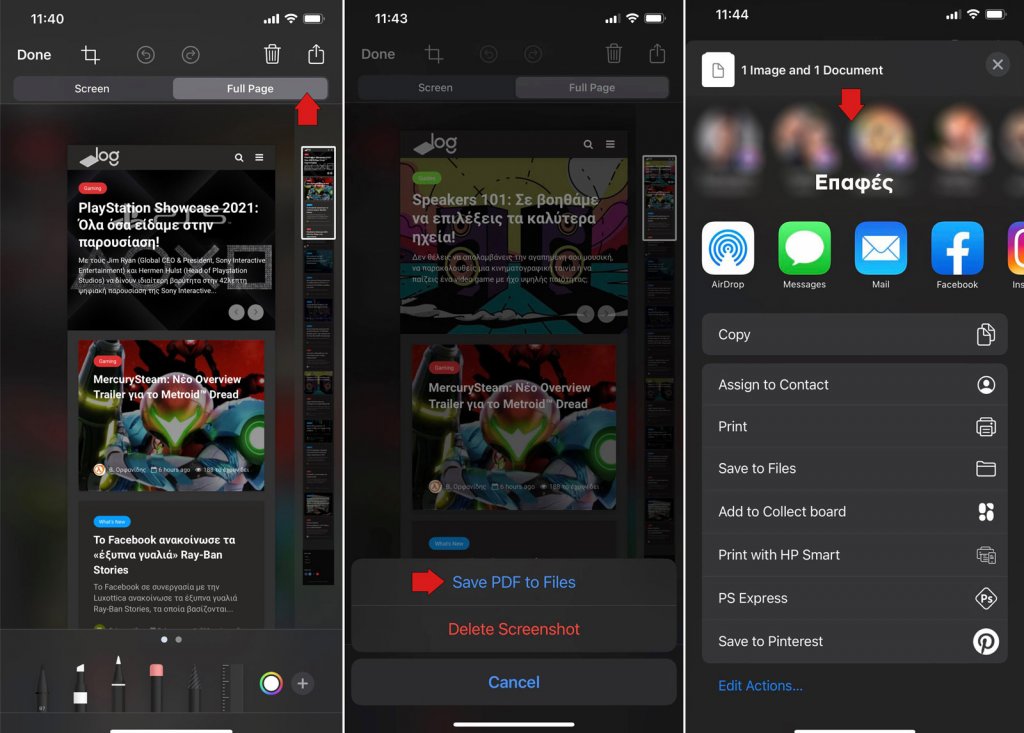
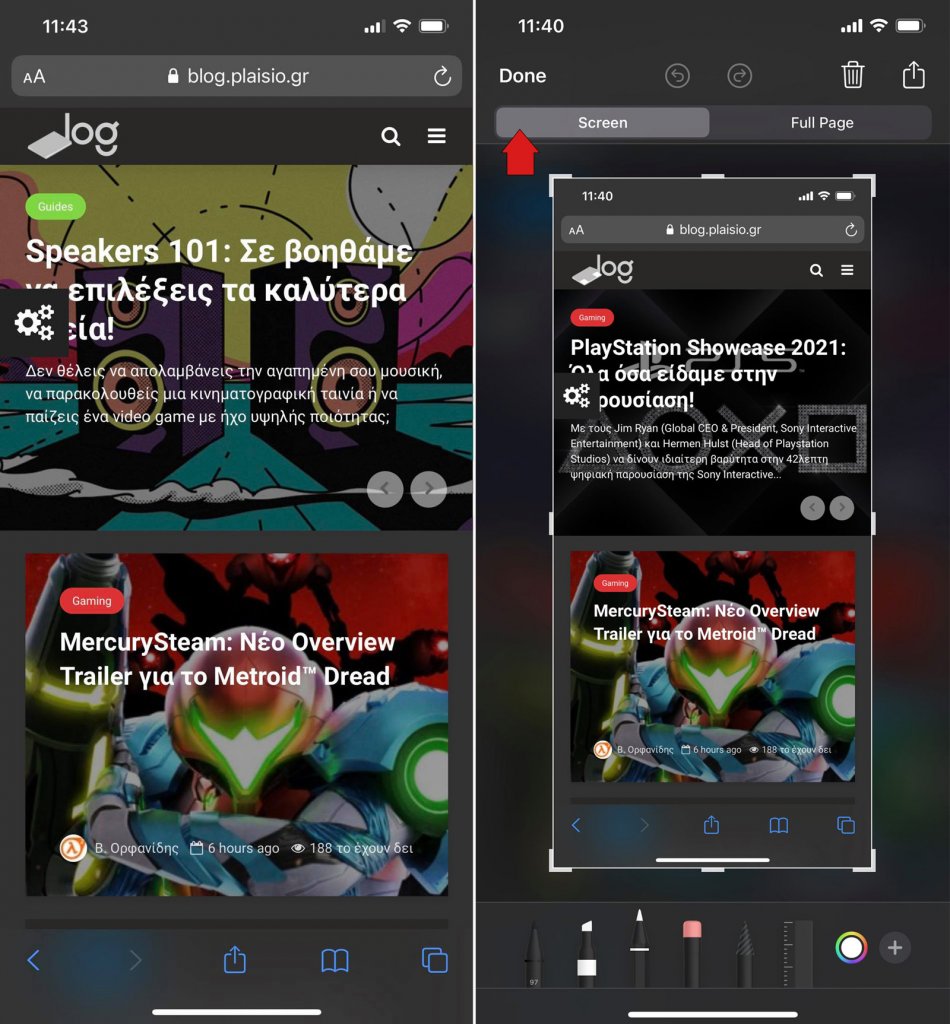 Τι γίνεται όμως αν θέλεις να καταγράψεις μια ολόκληρη ιστοσελίδα σε ένα μόνο στιγμιότυπο οθόνης, ακόμα κι αν είναι πολύ μεγαλύτερη από αυτό που μπορείς να δεις στην οθόνη, χωρίς πρόσθετο λογισμικό ή άλλες... πατέντες;
Και όμως, το iOS σου επιτρέπει να δημιουργήσεις ένα κυλιόμενο στιγμιότυπο οθόνης πλήρους σελίδας, ενός εγγράφου ή ενός email που υπερβαίνει το μήκος της οθόνης της συσκευής σου, ακολουθώντας σχεδόν τα ίδια βήματα. Παράλληλα, το αποτέλεσμα αποθηκεύεται με τη μορφή PDF:
Τι γίνεται όμως αν θέλεις να καταγράψεις μια ολόκληρη ιστοσελίδα σε ένα μόνο στιγμιότυπο οθόνης, ακόμα κι αν είναι πολύ μεγαλύτερη από αυτό που μπορείς να δεις στην οθόνη, χωρίς πρόσθετο λογισμικό ή άλλες... πατέντες;
Και όμως, το iOS σου επιτρέπει να δημιουργήσεις ένα κυλιόμενο στιγμιότυπο οθόνης πλήρους σελίδας, ενός εγγράφου ή ενός email που υπερβαίνει το μήκος της οθόνης της συσκευής σου, ακολουθώντας σχεδόν τα ίδια βήματα. Παράλληλα, το αποτέλεσμα αποθηκεύεται με τη μορφή PDF:
- Πλοηγήσου στην ιστοσελίδα ή στο έγγραφο/email που θέλεις να αποθηκεύσεις.
- Σε iPhone με Face ID: πάτησε και άφησε το πλευρικό κουμπί και το κουμπί αύξησης έντασης του ήχου ταυτόχρονα.
- Σε iPhone με κουμπί Αφετηρίας: πάτησε και άφησε το κουμπί Αφετηρίας και το πλευρικό κουμπί ή το κουμπί Ύπνου/Αφύπνισης ταυτόχρονα (ανάλογα με το μοντέλο).
- Άγγιξε το στιγμιότυπο στην κάτω αριστερή γωνία και μετά άγγιξε την επιλογή «Πλήρης σελίδα».
- Κάνε ένα από τα ακόλουθα:
- Για αποθήκευση του στιγμιότυπου οθόνης: άγγιξε «Τέλος», επίλεξε «Αποθήκευση PDF στα Αρχεία», επίλεξε μια τοποθεσία και στη συνέχεια «Αποθήκευση».
- Για κοινή χρήση του στιγμιότυπου οθόνης: άγγιξε το εικονίδιο
 , επίλεξε μια ρύθμιση κοινής χρήσης (π.χ. AirDrop, Μηνύματα ή Mail), καταχώρησε άλλες ζητούμενες πληροφορίες και μετά στείλε το PDF.
, επίλεξε μια ρύθμιση κοινής χρήσης (π.χ. AirDrop, Μηνύματα ή Mail), καταχώρησε άλλες ζητούμενες πληροφορίες και μετά στείλε το PDF.